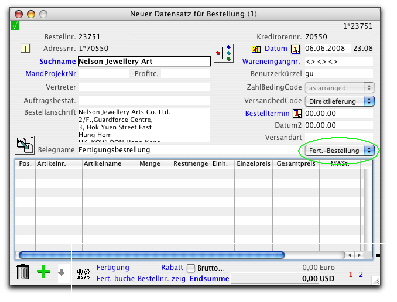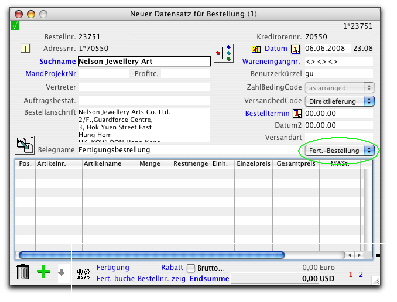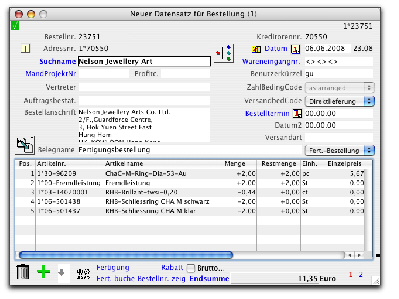Rufen Sie in der Datei "Bestellung" einen neuen Datensatz auf.
|
Kopf
|
Geben Sie den Namen des
Lieferanten
ein.
|
|
Belegart
|
Wählen Sie unbedingt die Belegart
Fert.-Bestellung
aus, noch
bevor
Sie Positionen anlegen.
|
|
Belegname
|
Der Belegname der Bestellung erhält daraufhin ebenfalls den Eintrag
Fertigungsbestellung
|
|
Positionen
|
Erfassen Sie eine neue Position mit dem zu bestellenden
Stücklisten-Artikel
und geben Sie die
Bestellmenge
ein.
|
|
Lager prüfen
|
Stellen Sie im Lagermengen-Popup dasjenige
Lager
ein, für welches Sie den
anzufertigenden Artikel bestellen
möchten.
|
|
bestellter Bestand
|
Nach dem Speichern der Position wird die Bestellmenge des Stücklistenoberartikels durch eine
Lagerbewegung
zu dessen bestelltem Bestand hinzuaddiert.
|
|
Bestellung
vorbereiten
|
Es erscheint weiter ein Fenster
Bestellung vorbereiten u.a.
mit folgenden Informationen:
|
|
Positionsmenge
|
• die soeben eingegebene
Bestellmenge
des SL-Oberartikels
|
|
Abgedeckte Menge
Mögliche Menge
|
• die, gemessen an der Bestellmenge,
abgedeckte Menge
sowie • die
maximal mögliche
Bestellmenge des SL-Oberartikels unter Berücksichtigung des Teilebestands auf dem eingestellten Lager:
|
|
von Lagerort
|
Im Popup-Menü
von Lagerort
stellen Sie das Lager ein, von dem Sie
alle
beizustellenden
Materialartikel entnehmen
möchten.
Voreingestellt ist das Positionslager des Oberartikels. Das Lager für die Teile kann jedoch davon abweichen.
|
Nach dem Schließen des Fensters
Bestellung vorbereiten
durch Klick auf den
Fertig
-Button erscheint die aufgelöste Stückliste im Positionslayout auf Seite 1 der Bestellung.
|
Positionsart
|
Den beteiligten Artikeln der Fertigungsstückliste werden bestimmte Positionsarten zugewiesen:
•
SOA
für den
Stücklistenoberartikel
•
SUD
für den
Stücklistenunterartikel
vom Typ
Fertigung
•
SUA
für alle
Stücklistenunterartikel
vom Typ
Material
|
Sie sehen nun eine Übersicht mit folgendem Aufbau:
|
SOA
|
In der ersten Zeile der Stücklistenoberartikel der Positionsart
SOA
mit
Bestellmenge
Restmenge
und Preis.
|
|
|
Hinweis:
Der
Preis des Oberartikels
kann auf Wunsch
unterdrückt
werden, falls der Dienstleistungsartikel alleiniger "Kostenträger" ist. Den entsprechenden Schalter
FertBestell_PreisÜber
finden Sie auf Seite 4 des Mandantendatensatzes.
|
|
SUD
|
Die zweite Zeile enthält die Dienstleistungsposition der Positionsart
SUD
(Stücklistenunterartikel/Dienstleistung) mit der
Bestellmenge = aufgelöste Menge
und
Restmenge = Bestellmenge
sowie dem
Einzelpreis
aus der
Stückliste
Die
voraussichtlichen Fertigungskosten
können jedoch nach Doppelklicken auf die Position im Feld
Einzelpreis
manuell eingetragen werden.
|
|
SUA
|
Die nächsten Zeilen enthalten die Unterpositionen der Positionsart
SUA
(Stücklistenunterartikel/Material) entsprechend der Auflösung der Stückliste mit
Bestellmenge = negative aufgelöste Menge
und
Restmenge =0
|
Vorlagen-Konzept
Bis zu diesem Zeitpunkt wurden nur die Positionen
SOA
und
SUD
bestellt!
Für die Unterartikel, die der Bestellung als Material mitgeliefert werden, haben noch
keine
Lagerbuchungen stattgefunden. Eine
Fertigungsbestellung
kann daher auch bei mangelnder Verfügbarkeit der Teile veranlasst werden.
In einer
Fertigungsbestellung
können Sie mehrere Fertigungsstücklisten, d.h. Positionen mit der Positionsart
SOA
erfassen. Neben mehreren Fertigungsstücklisten können in einer
Fertigungsbestellung
auch "normale" Artikel eingegeben werden.
|
Stücklisten-
kontrolle
|
Durch Klicken auf den Button
Fertigung
unterhalb des Positionenlayouts verändern Sie die Anzeige. Die Spalte Artikelname wird zur Spalte
Obere Position Hier lässt sich im Fall von Unterartikeln ablesen, zu welcher Bestellungsposition sie gehören:
Erneutes Anklicken des Buttons
Fertigung
stellt den alten Zustand des Positionenlayouts wieder her.
|
|
Mengenänderung
|
Die Bestellmenge einer Position der Positionsart
SOA
kann geändert werden. Die Mengen der Unterpositionen werden daraufhin entsprechend angepasst.
Die Positionen der Positionsart
SUA
und
SUD
können mengenmäßig auch unabhängig vom Oberartikel geändert werden.
Wichtig:
Das Feld Bestellmenge wird in einer
SUA-
Position mit
negativen Werten
verwaltet. In allen anderen Positionen ist dieses Feld positiv einzugeben.
|
|
Neuanlage

|
Zu einer Stückliste (= Position
SOA können Sie weitere Positionen (= Positionen
SUA hinzufügen, indem Sie eine
SOA
-Position markieren und anschließend auf den
Plus-Button
klicken.
Möchten Sie
"normale" Bestellpositionen
außerhalb einer Fertigungsstückliste erfassen, markieren Sie eine SUA-Position und klicken anschließend auf das grüne Plus-Zeichen
|
|
Löschen
|
Die Position mit der Positionsart
SOA
kann gelöscht werden. Die Unterpositionen werden dann ebenfalls gelöscht. Alle nötigen Ab- und Zubuchungen im Lager werden automatisch durchgeführt.
Positionen der Positionsart
SUA
können einzeln gelöscht werden.
Die Position mit der Positionsart
SUD
kann
nicht
unabhängig vom Oberartikel gelöscht werden.
|